Python 官方文档:入门教程 => 点击学习
目录饼图的概念 连接数据库绘制饼图案例(pandas画图)显示百分比饼图常见参数扇区分离饼图添加颜色添加阴影显示百分比控制起始角度将饼图放置在坐标轴双饼图显示饼图万能模板饼
饼图英文学名为Sector Graph,又名Pie Graph。常用于统计学模块。2D饼图为圆形,手画时,常用圆规作图。
仅排列在工作表的一列或一行中的数据可以绘制到饼图中。饼图显示一个数据系列 (数据系列:在图表中绘制的相关数据点,这些数据源自数据表的行或列。图表中的每个数据系列具有唯一的颜色或图案并且在图表的图例中表示。可以在图表中绘制一个或多个数据系列。饼图只有一个数据系列。)中各项的大小与各项总和的比例。饼图中的数据点 (数据点:在图表中绘制的单个值,这些值由条形、柱形、折线、饼图或圆环图的扇面、圆点和其他被称为数据标记的图形表示。相同颜色的数据标记组成一个数据系列。)显示为整个饼图的百分比。
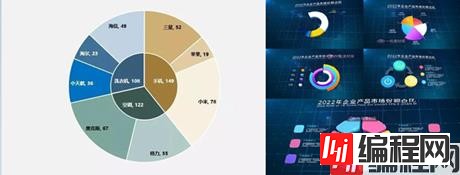
# -*- coding: utf-8 -*-
import pyMysql
import numpy as np
import pandas as pd
import matplotlib.pyplot as plt
plt.rcParams['font.sans-serif'] = ['SimHei'] #显示中文
plt.rcParams['axes.unicode_minus']=False #正常显示负号
#连接mysql数据库
db = pymysql.connect(host='localhost', # 主机名
user='root', # 用户名
passWord='root', # 密码
database='mydb') # 默认数据库
# 获取游标对象
cursor = db.cursor()
# 构造一个sql语句来查询统计数据
sql_str = "SELECT PROD_CATEGoRY as 产品分类, ROUND(SUM(PRICE),2) as 总销售额, ROUND(SUM(PROFIT),2) as 总利润额 FROM orders WHERE FY=2019 GROUP BY PROD_CATEGORY"
# 执行sql语句
cursor.execute(sql_str)
# 获取查询结果
result = cursor.fetchall()
df = pd.DataFrame(result, columns=[cursor.description[i][0] for i in range(len(cursor.description)) ])
print(df)
df.set_index('产品分类').plot(kind='pie',y='总利润额',
#subplots=True, # 不使用y,画出所有列的饼图
figsize=(8,8),
)import matplotlib.pyplot as plt
sizes = df['总利润额']
labels = df['产品分类']
plt.figure(figsize=(5,5),dpi=120)
plt.pie(sizes, # 每个扇区大小
labels=labels, # 每个扇区标签
autopct='%.2f%%', # 计算百分比格式 %格式% %d%% 整数百分比 %.2f%% 小数点后保留2位的浮点数百分比
)

# 扇区分离
explode = [0 for i in range(len(sizes))]
explode[1]=0.1
plt.pie(sizes,labels=labels,explode=explode )
plt.title("饼图示例1")
plt.show()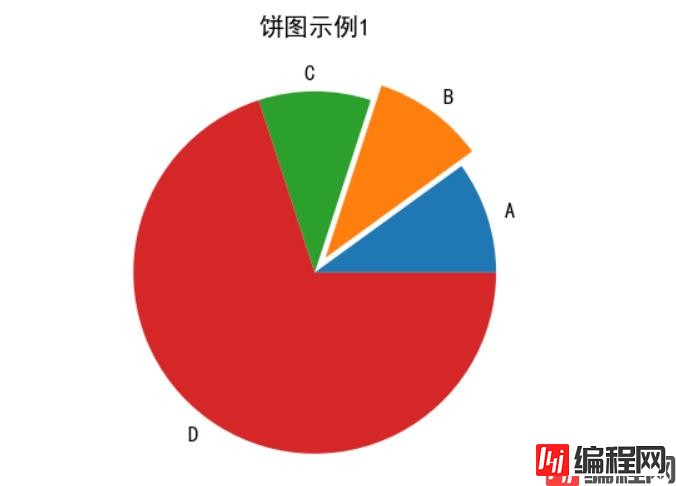
# 扇区颜色
colors=['r','g','b','#EEEEEE']
plt.pie(sizes,labels=labels,explode=explode,colors=colors )
plt.title("饼图示例2")
plt.show()
# 添加阴影
shadow = True
plt.pie(sizes,explode=explode,labels=labels,colors=colors,shadow=shadow)
plt.show()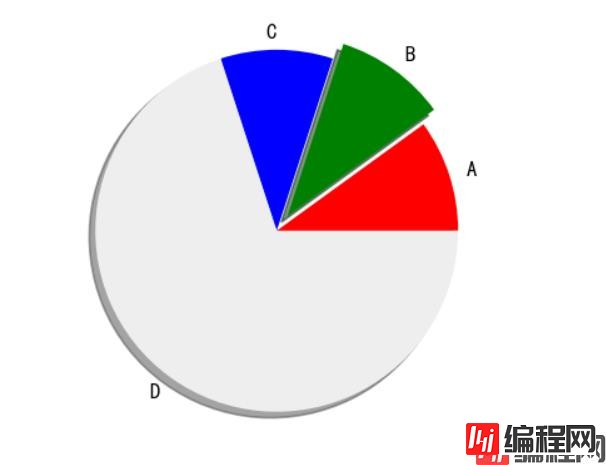
# 显示百分比
autopct='%.0f%%'
pctdistance=1.25
plt.pie(sizes,explode=explode,labels=labels,colors=colors,shadow=shadow,autopct=autopct,pctdistance=pctdistance)
plt.show()
# 起始角度
startangle=36 # (->0, <-180, 逆时针)
explode = [0 for i in range(len(sizes))]
explode[3]=0.1
shadow=False
plt.pie(sizes,explode=explode,labels=labels,colors=colors,shadow=shadow,autopct=autopct,startangle=startangle)
plt.show()
import matplotlib.pyplot as plt
plt.rcParams['font.sans-serif']=['SimHei'] #用来正常显示中文标签
plt.rcParams['figure.dpi'] = 120
sizes = [10,10,10,70]
labels = ['A','B','C','D']
figure = plt.figure(figsize=(5,5),facecolor='#CCCCCC')
center=(5,4) #
plt.title("饼图详解示例")
pieces,labelses,pcts = plt.pie(sizes,labels=labels,center=center,frame=True,labeldistance=0.88,autopct='%.1f%%')
pieces[3].set(color='grey')
labelses[3].set(color='red')
pcts[3].set(color='green')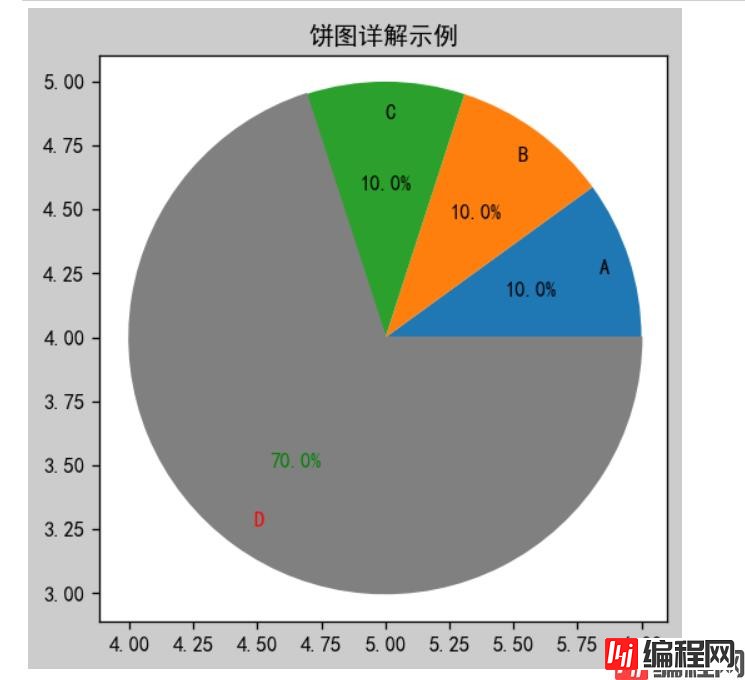
plt.rcParams['figure.dpi'] = 120
plt.figure(figsize=(8,4),facecolor='#EEEEEE')
center1=(1,0)
center2=(2.5,0)
plt.pie(sizes,explode=explode,labels=labels,colors=colors,shadow=False,autopct=autopct,radius=0.5,
center=center1,frame=True,labeldistance=0.9,rotatelabels=True)
plt.pie(sizes,explode=explode,labels=labels,colors=colors,shadow=shadow,autopct=autopct,radius=0.5,
center=center2,frame=True,labeldistance=0.9,rotatelabels=False)
plt.show()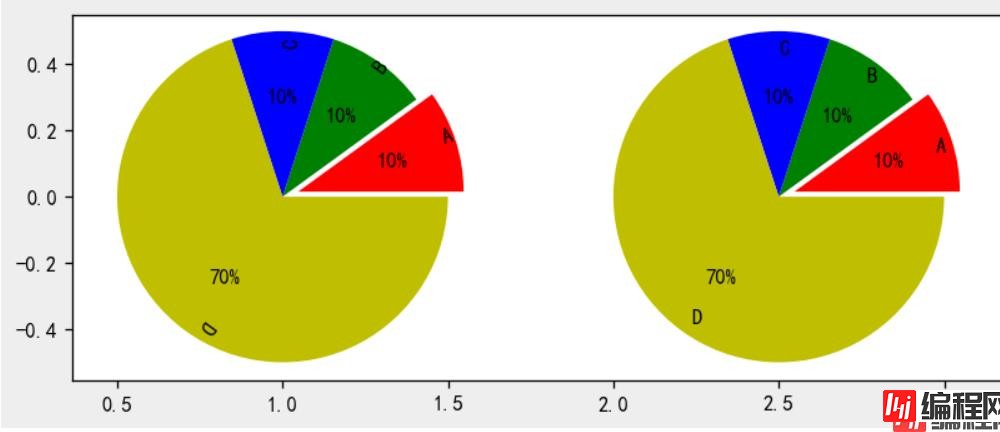
import matplotlib.pyplot as plt
# 添加数据
sizes = [15, 30, 45, 10]
labels = 'Frogs', 'Hogs', 'Dogs', 'Logs'
# 配置颜色
colors = ['yellowgreen', 'gold', 'lightskyblue', 'lightcoral']
# 配置
explode = (0, 0.1, 0, 0)
plt.pie(sizes, explode=explode, labels=labels, colors=colors,autopct='%1.1f%%', shadow=True, startangle=90)
plt.axis('equal')
# 设置全局中文字体
plt.rcParams['font.sans-serif'] = 'KaiTi' # 设置全局字体为中文 楷体
plt.rcParams['axes.unicode_minus'] = False # 不使用中文减号
# 设置图形上的各类主题值
# plt.suptitle('饼图',size=15,y=1.0)
plt.title("饼图", loc='center',size=15,y=1)
plt.title("王小王-123于2022年3月绘制", loc='right',size=10,y=1)
plt.show()
到此这篇关于matplotlib绘制饼图的基本配置(万能模板案例)的文章就介绍到这了,更多相关matplotlib绘制饼图内容请搜索编程网以前的文章或继续浏览下面的相关文章希望大家以后多多支持编程网!
--结束END--
本文标题: matplotlib绘制饼图的基本配置(万能模板案例)
本文链接: https://www.lsjlt.com/news/117294.html(转载时请注明来源链接)
有问题或投稿请发送至: 邮箱/279061341@qq.com QQ/279061341
下载Word文档到电脑,方便收藏和打印~
2024-03-01
2024-03-01
2024-03-01
2024-02-29
2024-02-29
2024-02-29
2024-02-29
2024-02-29
2024-02-29
2024-02-29
回答
回答
回答
回答
回答
回答
回答
回答
回答
回答
0